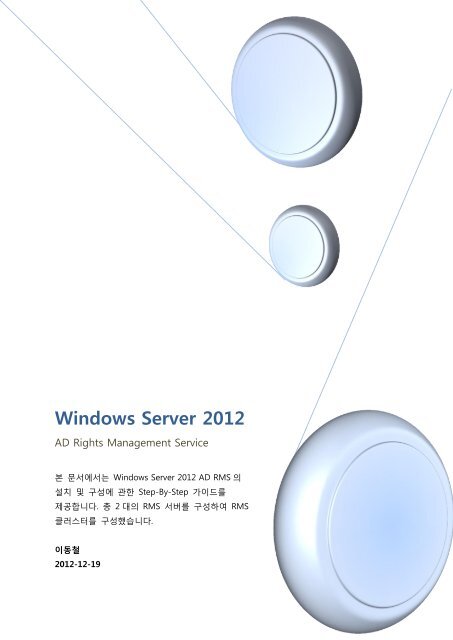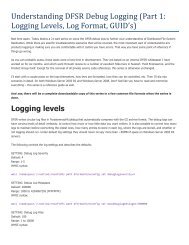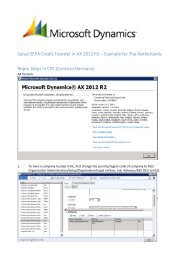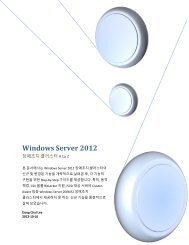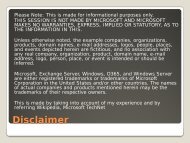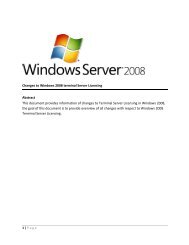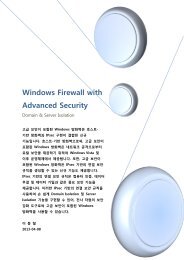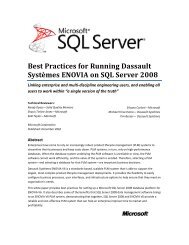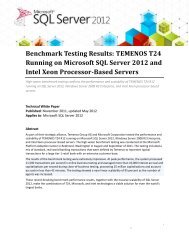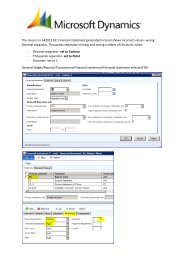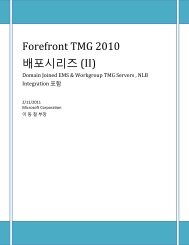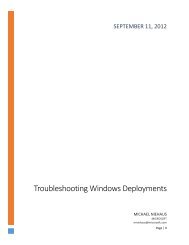Windows Server 2012 ADRMS.pdf - TechNet Blogs
Windows Server 2012 ADRMS.pdf - TechNet Blogs
Windows Server 2012 ADRMS.pdf - TechNet Blogs
You also want an ePaper? Increase the reach of your titles
YUMPU automatically turns print PDFs into web optimized ePapers that Google loves.
<strong>Windows</strong> <strong>Server</strong> <strong>2012</strong><br />
AD Rights Management Service<br />
본 문서에서는 <strong>Windows</strong> <strong>Server</strong> <strong>2012</strong> AD RMS 의<br />
설치 및 구성에 관한 Step-By-Step 가이드를<br />
제공합니다. 총 2 대의 RMS 서버를 구성하여 RMS<br />
클러스터를 구성했습니다.<br />
이동철<br />
<strong>2012</strong>-12-19
목차<br />
데모 환경 ........................................................................................................................................................................................ 2<br />
RMS 클러스터를 위한 NLB 설치 및 구성 ...................................................................................................................... 3<br />
네트워크 부하 분산 기능 설치 ................................................................................................................................... 3<br />
네트워크 부하 분산 구성 ............................................................................................................................................... 4<br />
RMS 클러스터 FQDN을 DNS 등록 ................................................................................................................................. 12<br />
RMS 클러스터를 위한 서버 인증서 구성 .................................................................................................................... 13<br />
첫 번째 RMS 서버 설치 및 구성 .................................................................................................................................... 14<br />
SQL 클라이언트 설치 .................................................................................................................................................... 14<br />
RMS 역할 설치 ................................................................................................................................................................ 15<br />
RMS 역할 구성 ................................................................................................................................................................ 20<br />
두 번째 RMS 서버 설치 및 구성 .................................................................................................................................... 29<br />
SQL 클라이언트 설치 .................................................................................................................................................... 29<br />
RMS 역할 설치 ................................................................................................................................................................ 29<br />
기존 클러스터에 두 번째 RMS 서버 추가 구성 ............................................................................................. 29<br />
RMS 클라이언트 연결 테스트 ........................................................................................................................................... 35<br />
AD RMS Cryptographic Mode 2 (RSA 2048) 지원을 위한 <strong>Windows</strong> 7 클라이언트 구성 .................... 38<br />
RMS 클러스터 이름을 사용하여 RMS 콘솔을 연결할 때 발생하는 오류 해결........................................ 40<br />
참조 자료 ..................................................................................................................................................................................... 42<br />
페이지 1 / 42
데모 환경<br />
<strong>Windows</strong> <strong>Server</strong> <strong>2012</strong> AD RMS 테스트를 위해 아래와 같이 데모 환경을 구성했습니다.<br />
<strong>Windows</strong> <strong>Server</strong> <strong>2012</strong> AD RMS 데모 환경<br />
RMS Client<br />
Window 8, 7, XP<br />
RMS 요청 : https://rmsclu.corp.contoso.com/_wmcs/certification/certification.asmx<br />
<strong>Server</strong> Name : RMS01<br />
Role : RMS Active Node<br />
IP : 10.0.0.51<br />
RMS Cluster Name : RMSCLU.CORP.CONTOSO.com<br />
IP : 10.0.0.53<br />
<strong>Server</strong> Name : RMS02<br />
Role : RMS Active Node<br />
IP : 10.0.0.52<br />
RMS 구성 데이터베이스<br />
Failover Clustering : NODECLU01.CORP.CONTOSO.com<br />
IP : 10.0.0.33<br />
SQL Virtual <strong>Server</strong> : VSQL01.CORP.CONTOSO.com<br />
IP : 10.0.0.34<br />
<strong>Server</strong> Name : NODE1W12<br />
Role : SQL <strong>2012</strong> Active Node<br />
IP : 10.0.0.31<br />
<strong>Server</strong> Name : NODE2W12<br />
Role : SQL <strong>2012</strong> Passive Node<br />
IP : 10.0.0.32<br />
Quorum Disk<br />
SQL Data Disk<br />
페이지 2 / 42
RMS 클러스터를 위한 NLB 설치 및 구성<br />
본 데모 환경에서, RMS 서버 2대를 설치하여, RMS 트래픽을 부하 분산 처리합니다. RMS 서버 2<br />
대에 대한 부하 분산 기능을 구성하기 위해서는, L4, DNS 라운드 로빈 및 <strong>Windows</strong> NLB 등과 같<br />
은 방법을 사용할 수 있습니다. 본 데모 환경에서는, RMS 트래픽의 부하 분산 처리를 위해,<br />
<strong>Windows</strong> NLB를 사용합니다. <strong>Windows</strong> <strong>Server</strong> <strong>2012</strong>의 “네트워크 부하 분산” 기능을 설치 및 구성<br />
합니다.<br />
네트워크 부하 분산 기능 설치<br />
1. 도메인 관리자 계정으로 RMS01 및 RMS02 서버에 로그인합니다.<br />
2. 서버 관리자가 자동으로 시작될 것 입니다. 만약, 서버 관리자가 자동으로 시작되지 않는<br />
다면, Start를 클릭한 후, servermanager.exe를 입력하고, 서버 관리자를 클릭합니다.<br />
3. 빠른 시작 부분에서, 역할 및 기능 추가를 클릭합니다.<br />
4. 기능 선택 페이지로 진행하기 위해, Next 를 4번 연속 클릭합니다.<br />
5. 기능 선택 페이지에서, 네트워크 부하 분산을 선택한 후, Next 를 클릭합니다.<br />
6. 확인 페이지에서, 설치를 클릭합니다.<br />
페이지 3 / 42
네트워크 부하 분산 구성<br />
RMS01 및 RMS02 서버에 “네트워크 부하 분산” 기능을 앞선 단계에서 설치했습니다. 이제 대표<br />
IP를 지정하기 위해, “네트워크 부하 분산 관리자”를 사용하여 NLB 클러스터를 구성합니다.<br />
1. 도메인 관리자 계정으로 RMS01 서버에 로그인합니다.<br />
2. RMS01에서, 네트워크 부하 분산 관리자 도구를 수행합니다. Start 를 클릭한 후,<br />
네트워크 부하 분산 관리자를 클릭합니다.<br />
3. 네트워크 부하 분산 관리자 도구에서, 네트워크 부하 분산 클러스터 -> 새 클러스터를<br />
클릭하여, 신규 NLB 클러스터를 생성합니다.<br />
4. 새 클러스터: 연결 다이얼로그 상자에서, 신규 NLB 클러스터에 참여할 호스트로써<br />
RMS01 서버를 선택한 후, “연결 상태”가 “연결됨”을 확인합니다. 새 클러스터를 구성하<br />
는 데 사용 가능한 인터페이스(I) 부분에서, RMS01 서버의 인터페이스 이름 및 인터페이<br />
스 IP를 확인합니다. “다음”을 클릭합니다.<br />
페이지 4 / 42
5. 새 클러스터: 호스트 매개 변수 다이얼로그 상자에서, 우선 순위에서 “1”을 선택합니다.<br />
전용 IP 주소 부분에서 RMS01 서버의 10.0.0.51 주소를 확인합니다. 호스트 초기 상태의<br />
기본 상태가 “시작됨”을 선택한 후, 다음을 클릭합니다. 즉, RMS01 서버는 신규 NLB 클<br />
러스터에서 우선 순위가 1인 노드입니다.<br />
페이지 5 / 42
6. 새 클러스터: 클러스터 IP 주소 다이얼로그 상자에서, “추가” 버튼을 클릭하여, 신규 NLB<br />
클러스터의 대표 IP 주소를 설정합니다. 여기에서 구성한 대표 IP 주소는 추후, RMS 클러<br />
스터 FQDN에 할당할 주소입니다.<br />
7. IP 주소 추가 다이얼로그 상자에서, “IPv4 주소 추가(A)” 부분에서, 대표 IP로써<br />
“10.0.0.53”을 입력한 후, “확인”을 클릭합니다.<br />
8. 새 클러스터: 클러스터 IP 주소 다이얼로그 상자에서, 클러스터 IP 주소(C) 부분에서, 대<br />
표 IP 주소로써 “10.0.0.53”이 추가 되었음을 확인합니다.<br />
페이지 6 / 42
9. 새 클러스터: 클러스터 매개 변수 다이얼로그 상자에서, 클러스터 IP 구성 부분에서 전체<br />
인터넷 이름(F) 으로써 NLBCLU를 입력합니다. DNS 서버에 NLBCLU 호스트를 10.0.0.53<br />
로써 추가합니다. 또한, 클러스터 작동 모드(O) 부분에서, 멀티캐스트<br />
(M)를 반드시 선택합니다.<br />
페이지 7 / 42
10. 새 클러스터: 포트 규칙 다이얼로그 상자에서, 정의된 포트 규칙(D) 부분에서 기본적으로<br />
정의된 규칙을 그대로 사용합니다. 마침을 클릭합니다.<br />
11. 네트워크 부하 분산 관리자 도구에서, 네트워크 부하 분산 클러스터 -> NLBCLU<br />
(10.0.0.53) -> RMS01 클릭한 후, 오른쪽 창에 정상적으로 NLB 클러스터의 호스트로써<br />
추가되었음을 확인할 수 있습니다.<br />
12. 신규로 생성된 NLBCLU 클러스터에 RMS01 서버가 성공적 추가되었습니다. 이제 두 번<br />
째 서버로써 RMS02 서버를 NLBCLU 클러스터에 추가하는 작업을 진행합니다. 네트워크<br />
페이지 8 / 42
부하 분산 관리자 도구에서, 네트워크 부하 분산 클러스터 -> NLBCLU (10.0.0.53) -> 클<br />
러스터에 호스트 추가(A) 메뉴를 선택하여 2번째 호스트를 추가합니다.<br />
13. 클러스터에 호스트 추가: 연결 다이얼로그 상자에서, 기존 NLB 클러스터에 참여할 호스<br />
트로써 RMS02 서버를 선택한 후, “연결 상태”가 “연결됨”을 확인합니다. 클러스터를 구<br />
성하는 데 사용 가능한 인터페이스(I) 부분에서, RMS02 서버의 인터페이스 이름 및 인터<br />
페이스 IP를 확인합니다. “다음”을 클릭합니다.<br />
페이지 9 / 42
14. 클러스터에 호스트 추가: 호스트 매개 변수 다이얼로그 상자에서, 우선 순위에서 “2”을<br />
선택합니다. 전용 IP 주소 부분에서 RMS02 서버의 10.0.0.52 주소를 확인합니다. 호스트<br />
초기 상태의 기본 상태가 “시작됨”을 선택한 후, 다음을 클릭합니다. 즉, RMS02 서버는<br />
신규 NLB 클러스터에서 우선 순위가 2인 노드입니다.<br />
15. 클러스터에 호스트 추가: 포트 규칙 다이얼로그 상자에서, 정의된 포트 규칙(D) 부분에서<br />
기본적으로 정의된 규칙을 그대로 사용합니다. 마침을 클릭합니다.<br />
페이지 10 / 42
16. 네트워크 부하 분산 관리자 도구에서, 네트워크 부하 분산 클러스터 -> NLBCLU<br />
(10.0.0.53) 클릭한 후, 오른쪽 창에 정상적으로 NLB 클러스터의 호스트로써 RMS01 및<br />
RMS02 서버에 성공적으로 추가되었음을 확인할 수 있습니다.<br />
페이지 11 / 42
RMS 클러스터 FQDN을 DNS 등록<br />
앞서 RMS 클러스터의 부하 분산을 위한 NLB 설치 및 구성을 완료했습니다. NLB 구성 시에 대표<br />
IP로 구성한 10.0.0.53에 대해서 호스트 이름을 DNS에 등록합니다. DNS에 등록한 호스트 이름은<br />
추후 RMS 클라이언트들이 라이선스 획득을 위해서 검색하는 호스트 이름입니다.<br />
• RMSCLU.CORP.CONTOSO.com : 10.0.0.53<br />
위 이름을 DNS에 등록합니다.<br />
페이지 12 / 42
RMS 클러스터를 위한 서버 인증서 구성<br />
신규 RMS 클러스터를 위한 FQDN은 RMSCLU.CORP.CONTOSO.com으로 구성할 예정입니다. 이<br />
를 위한 인증서를 RMS 클러스터에 참여할 모든 노드에 인증서를 설치해야 합니다. 事 前 에<br />
Common Name으로써 RMSCLU.CORP.CONTOSO.com를 할당한 서버 인증서를 RMS01 및<br />
RMS02 서버에 아래와 같이 설치해야 합니다. 이 인증서를 발급하기 위한 인증서 템플릿 구성,<br />
CA 기관 구성 및 인증서 발급 및 설치에 관한 상세한 내용은 아래 링크를 참조해 주세요.<br />
• [Dongclee 의 12월 첫번째 포스팅] 도대체 <strong>Windows</strong> OS 환경에서의 PKI는 어떻게 배포<br />
및 관리하면 될까요<br />
( http://blogs.technet.com/b/dongclee/archive/2010/11/30/dongclee-12-windows-ospki.aspx<br />
)<br />
아래는 RMS01 및 RMS02 서버에 설치된 RMSCLU.CORP.CONTOSO.com 인증서가 설치된 결과<br />
입니다.<br />
페이지 13 / 42
첫 번째 RMS 서버 설치 및 구성<br />
이제 RMS01.CORP.CONTOSO.com 서버에 첫 번째 RMS 서버를 설치합니다. RMS 클러스터를 구성<br />
하기 위해 첫 번째 서버에 RMS 역할을 설치하고 구성합니다. RMS 클러스터는 구성 정보를 서버<br />
자체의 <strong>Windows</strong> Internal Database 또는 외부의 SQL <strong>Server</strong>를 사용합니다. 만약, <strong>Windows</strong><br />
Internal Database를 사용할 경우에, RMS 클러스터에 1대의 서버 이외에 추가적인 서버를 구성할<br />
수 없습니다. 즉, 실제적인 RMS 트래픽에 대한 부하 분산을 위하여, 2대 이상의 서버를 사용하여<br />
RMS 클러스터를 구성할 경우에, 반드시 RMS 구성 정보를 외부 SQL 서버에 저장해야 합니다.<br />
RMS 클러스터를 구성할 때, SQL 서버에 접근하여 필요한 데이터베이스를 생성하기 위해, RMS 서<br />
버에 SQL 클라이언트가 반드시 설치되어 있어야 합니다. 먼저, SQL 클라이언트 구성 요소를 RMS<br />
서버 각각에 설치합니다.<br />
SQL 클라이언트 설치<br />
SQL <strong>Server</strong> <strong>2012</strong> 설치 프로그램 -> 기능 선택 부분에서 “클라이언트 도구 연결”을 선택하여 SQL<br />
클라이언트 구성 요소를 설치합니다.<br />
페이지 14 / 42
RMS 역할 설치<br />
이제 첫 번째 RMS 서버를 설치합니다.<br />
1. 도메인 관리자 계정으로 RMS01 서버에 로그인합니다.<br />
2. 서버 관리자가 자동으로 시작될 것 입니다. 만약, 서버 관리자가 자동으로 시작되지 않는<br />
다면, Start를 클릭한 후, servermanager.exe를 입력하고, 서버 관리자를 클릭합니다.<br />
3. 빠른 시작 부분에서, 역할 및 기능 추가를 클릭합니다.<br />
4. 시작하기 전 페이지에서, 다음을 클릭합니다.<br />
5. 설치 유형 페이지에서, 역할 기반 및 기능 기반 설치을 선택한 후, 다음을 클릭합니다.<br />
6. 서버 선택 페이지에서, 서버 풀에서 서버 선택을 선택한 후, 서버 풀 영역에서 RMS01<br />
서버를 선택한 후, 다음 을 클릭합니다.<br />
페이지 15 / 42
7. 서버 역할 페이지에서, Active Directory Rights Management Services를 선택한 후, 다<br />
음을 클릭합니다.<br />
8. 역할 및 기능 추가 마법사 페이지에서, Active Directory Rights Management Services<br />
설치에 필요한 기능을 확인 한 후, 기능 추가를 클릭합니다.<br />
9. 서버 역할 페이지에서, Active Directory Rights Management Services를 선택되었음을<br />
확인 한 후, 다음을 클릭합니다.<br />
페이지 16 / 42
10. 기능 선택 페이지에서, 별도의 역할 선택 없이, 다음을 클릭합니다.<br />
11. AD RMS 페이지에서, 다음을 클릭합니다.<br />
페이지 17 / 42
12. 역할 서비스 페이지에서, Active Directory Rights Management <strong>Server</strong>를 선택한 후, 다<br />
음을 클릭합니다.<br />
13. 웹 서버 역할(IIS) 페이지에서, 별도의 추가 설정을 하지 않고, 기본 설정으로 설치하기<br />
위해, 다음을 클릭합니다.<br />
페이지 18 / 42
14. 결과 페이지에서, 선택된 역할 및 기능이 성공적으로 설치되었음을 확인합니다. 다음 단<br />
계에서, AD RMS의 구성을 진행합니다.<br />
페이지 19 / 42
RMS 역할 구성<br />
앞선 단계에서 RMS 역할을 RMS01 서버에 성공적으로 설치했습니다. 이제 RMS01 서버에서<br />
RMS 서비스를 구성합니다.<br />
1. AD RMS 페이지에서, 다음을 클릭합니다.<br />
2. AD RMS 클러스터 페이지의, AD RMS 클러스터 만들기 또는 가입 부분에서, 새 AD RMS<br />
루트 클러스터 만들기(C) 를 선택한 후, 다음을 클릭합니다. 즉, CORP.CONTOSO.com 루<br />
트 포리스트에서 첫 번째 RMS 루트 클러스터를 생성합니다.<br />
페이지 20 / 42
3. AD RMS 클러스터 페이지의, 구성 데이터베이스 서버 선택 부분에서, 아래와 같이 지정<br />
한 후, 다음을 클릭합니다. VSQL01 데이터베이스 서버를 선택한 후, “목록” 메뉴를 선택하<br />
게 되면, 아래와 같이 “명명된 인스턴스 목록을 검색할 수 없습니다. 기본 인스턴스가 대<br />
신 사용됩니다” 메시지를 확인할 수 있습니다.<br />
• 데이터베이스 서버 및 데이터베이스 인스턴스 지정<br />
• 서버(E) : VSQL01<br />
• 데이터베이스 인스턴스(D) : DefaultInstance<br />
페이지 21 / 42
4. AD RMS 클러스터 페이지의, 서비스 계정 지정 부분에서, CORP\RMSSERVICE 계정을 지<br />
정합니다. 물론, Domain Admins 그룹에 포함된 CORP\RMSSERVICE 계정이 事 前 에 생성<br />
되어 있어야 합니다.<br />
5. AD RMS 클러스터 페이지의, 암호화 모드 지정 부분에서, 암호화 모드 2(RSA 2048비트<br />
페이지 22 / 42
키/SHA-256해시)(2)를 선택한 후, 다음을 클릭합니다.<br />
암호화 모드 2 와 1을 지정하는 방식에 따라 클라이언트 지원 범위가 구분됩니다.<br />
• 암호화 모드 2 : <strong>Windows</strong> 8 , <strong>Windows</strong> <strong>Server</strong> <strong>2012</strong> (별도의 Hotfix 가 필요하지 않음)<br />
• 암호화 모드 2 : <strong>Windows</strong> 7 with SP1, <strong>Windows</strong> Vista with SP2, <strong>Windows</strong> <strong>Server</strong> 2008 with<br />
SP2, <strong>Windows</strong> <strong>Server</strong> 2008 R2 with SP1 (필요 Hotfix는 아래 참조)<br />
• 암호화 모드 1 : 암호화 모드 2를 지원하는 OS 모두 지원, <strong>Windows</strong> XP<br />
AD RMS 서버 및 클라이언트의 RSA 2048 (암호화 모드 2)를 지원하기 위한 KB 및 핫픽스는 아래<br />
와 같습니다.<br />
• For <strong>Windows</strong> Vista SP2-based RMS client computers, install the hotfix that is described<br />
in KB article 2627272<br />
• For <strong>Windows</strong> <strong>Server</strong> 2008-based (with SP2 )RMS client computers, install the hotfix<br />
that is described in KB article 2627272<br />
• For <strong>Windows</strong> 7 SP1-based RMS client computers or for <strong>Windows</strong> <strong>Server</strong> 2008 R2 SP1-<br />
based RMS client computers, install the hotfix that is described in KB article 2627273<br />
• For <strong>Windows</strong> <strong>Server</strong> 2008 R2 SP1-based RMS server computers, install the hotfix that is<br />
described in KB article 2627272<br />
6. AD RMS 클러스터 페이지의, AD RMS 클러스터 키 저장소 지정 부분에서, AD RMS 중앙<br />
관리 키 저장소 사용(U) 를 선택한 후, 다음을 클릭합니다.<br />
페이지 23 / 42
7. AD RMS 클러스터 페이지의, AD RMS 클러스터 키 암호 지정 부분에서, 특정 암호를 입<br />
력한 후, 다음을 클릭합니다. 이 암호는 추후 RMS 클러스터를 복원하기 위해서 반드시<br />
필요하므로, 이 암호를 반드시 기억해야 합니다.<br />
8. AD RMS 클러스터 페이지의, AD RMS 클러스터 웹 사이트 선택 부분에서, 가상 디렉터리<br />
에 대한 웹 사이트 선택(S) 에서 “Default Web Site” 를 선택한 후, 다음을 클릭합니다.<br />
페이지 24 / 42
9. AD RMS 클러스터 페이지의, 클러스터 주소 지정 부분에서, SSL 형식을 선택한 후, 정규<br />
화된 도메인 이름(F) 에 “RMSCLU.CORP.CONTOSO.com” 을 입력한 후, 다음을 클릭합니<br />
다. 이 FQDN은 앞서 설치한 인증서의 Common Name과 반드시 일치해야 합니다. 이 도<br />
메인 이름을 사용하여, RMS 클라이언트가 RMS 서버와 통신합니다.<br />
10. AD RMS 클러스터 페이지의, 서버 인증 인증서 선택 부분에서, SSL 암호화를 위한 기존<br />
인증서 선택(권장)(H) 를 선택한 후, RMSCLU.CORP.CONTOSO.com 인증서를 선택하고,<br />
다음을 클릭합니다.<br />
페이지 25 / 42
11. AD RMS 클러스터 페이지의, 서버 사용 허가자 인증서 이름 지정 부분에서, RMS01 기본<br />
값을 그대로 지정한 후, 다음을 클릭합니다.. 이 서버 사용 허가자 인증서는 하드웨어 오<br />
류 및 AD RMS 데이터베이스 서버 손실 발생 경우에, 재해 복구 작업을 위해 반드시 필<br />
요하므로, RMS 클러스터 구성 이후에 반드시 백업을 수행하여 다른 저장소에 보관합니다.<br />
12. AD RMS 클러스터 페이지의, AD RMS 서비스 연결 지점 등록 부분에서, 지금 SCP 등록<br />
(R) 을 선택한 후, 다음을 클릭합니다. Service Connection Point는 Active Directory의 특정<br />
장소에 저장됩니다. 즉, SCP는 RMS 클라이언트가 RMS 서버를 찾기 위해 사용하는 정보<br />
입니다.<br />
페이지 26 / 42
13. 확인 페이지의, 설치 선택 확인 부분에서, 앞선 구성 사항을 검토한 후, 다음을 클릭합니<br />
다.<br />
14. 결과 페이지의, 설치 결과 부분에서, 성공적으로 AD RMS가 RMS01 서버에서 구성되었음<br />
을 확인합니다.<br />
페이지 27 / 42
페이지 28 / 42
두 번째 RMS 서버 설치 및 구성<br />
앞서 RMS01.CORP.CONTOSO.com 서버에 첫 번째 RMS 서버를 설치한 후, CORP.CONTOSO.com<br />
루트 포리스트에 첫 번째 RMS 루트 클러스터 구성을 완료하였습니다. 이번 단계에서는, RMS 클<br />
러스터에 두 번째 RMS 서버를 추가하여, RMS 클러스터에 대한 부하 분산 구성을 완료합니다.<br />
SQL 클라이언트 설치<br />
첫 번째 RMS 서버와 동일하게, 두 번째 서버에도 SQL 클라이언트 설치를 완료합니다. 아래의<br />
“프로그램 및 기능” 부분에서 SQL 클라이언트 설치를 확인합니다.<br />
RMS 역할 설치<br />
첫 번째 RMS 역할 설치와 동일한 과정을 진행합니다. RMS02 서버에 AD RMS 역할을 설치합니<br />
다.<br />
기존 클러스터에 두 번째 RMS 서버 추가 구성<br />
1. 도메인 관리자 계정으로 RMS02 서버에 로그인합니다.<br />
2. 서버 관리자가 자동으로 시작될 것 입니다. 만약, 서버 관리자가 자동으로 시작되지 않는<br />
다면, Start를 클릭한 후, servermanager.exe를 입력하고, 서버 관리자를 클릭합니다.<br />
3. 서버 관리자 -> 로컬 서버 부분에서 상단의 느낌표를 클릭하여, 추가 구성을 수행합니다<br />
를 클릭하여, RMS 구성을 진행합니다.<br />
페이지 29 / 42
4. AD RMS 페이지에서, 다음을 클릭합니다.<br />
5. AD RMS 클러스터 페이지의, AD RMS 클러스터 만들기 또는 가입 부분에서, 기존 AD<br />
RMS 클러스터 가입(J) 를 선택한 후, 다음을 클릭합니다. 즉, RMS02 서버를<br />
RMSCLU.CORP.CONTOSO.com 이라는 RMS 루트 클러스터에 가입시키는 과정입니다.<br />
6. AD RMS 클러스터 페이지의, 구성 데이터베이스 서버 선택 부분에서, 아래와 같이 지정<br />
한 후, 다음을 클릭합니다. VSQL01 데이터베이스 서버를 선택한 후, “목록” 메뉴를 클릭하<br />
여, “DefaultInstance” 를 선택합니다. 정상적으로 VSQL01 서버의 DefaultInstance에 연결<br />
한 후, 첫 번째 RMS01 구성 시에 생성되었던, RMS 구성 데이터베이스를 선택합니다.<br />
• 데이터베이스 서버 및 데이터베이스 인스턴스 지정<br />
• 서버(E) : VSQL01<br />
• 데이터베이스 인스턴스(D) : DefaultInstance<br />
• 구성 데이터베이스 이름(C) : DRMS_Config_rmsclu_corp_contoso_com_443<br />
페이지 30 / 42
7. AD RMS 클러스터 페이지의, 데이터베이스 정보 부분에서, 앞서 지정한 RMS 데이터베이<br />
스 서버 및 데이터베이스를 정보를 확인합니다. 앞서 RMS01 서버에서 RMS 클러스터를<br />
구성할 시점에, 지정했던 암호를 입력한 후, 다음을 클릭합니다.<br />
페이지 31 / 42
8. AD RMS 클러스터 페이지의, 서비스 계정 지정 부분에서, CORP\RMSSERVICE 계정을 지<br />
정합니다. 물론, Domain Admins 그룹에 포함된 CORP\RMSSERVICE 계정이 事 前 에 생성<br />
되어 있어야 합니다.<br />
7. AD RMS 클러스터 페이지의, AD RMS 클러스터 웹 사이트 선택 부분에서, 가상 디렉터<br />
리에 대한 웹 사이트 선택(S) 에서 “Default Web Site” 를 선택한 후, 다음을 클릭합니다.<br />
8. AD RMS 클러스터 페이지의, 서버 인증 인증서 선택 부분에서, SSL 암호화를 위한 기존<br />
인증서 선택(권장)(H) 를 선택한 후, RMSCLU.CORP.CONTOSO.com 인증서를 선택하고,<br />
다음을 클릭합니다.<br />
페이지 32 / 42
9. 확인 페이지의, 설치 선택 확인 부분에서, 앞선 구성 사항을 검토한 후, 다음을 클릭합니<br />
다.<br />
10. 결과 페이지의, 설치 결과 부분에서, 성공적으로 AD RMS가 RMS02 서버에서 구성되었음<br />
을 확인합니다.<br />
페이지 33 / 42
페이지 34 / 42
RMS 클라이언트 연결 테스트<br />
이제 앞서 구성한 RMS 클러스터를 사용하여, 도메인 사용자들이 보호된 문서를 생성할 수 있는<br />
테스트를 진행합니다. RMS 기능을 사용하기 위해서는, 반드시 도메인 사용자들은 e-mail 속성이<br />
도메인 사용자 계정의 속성으로 지정되어 있어야 합니다.<br />
1. 도메인 계정인 CORP\User1으로 <strong>Windows</strong> 8 또는 7 또는 XP에 로그인합니다.<br />
페이지 35 / 42
2. Word 2013 을 수행합니다.<br />
3. 테스트 문서에 RMS 기능을 적용하기 위해, 정보 -> 문서 보호 -> 액세스 제한 -> 제한<br />
된 액세스를 클릭합니다.<br />
페이지 36 / 42
4. RMS 기능이 정상적으로 활성화되면, 아래와 같이 “사용 권한” 다이얼로그 상자가 수행됩<br />
니다.<br />
5. 위와 같이 RMS 기능이 정상적으로 사용됨을 알 수 있습니다.<br />
페이지 37 / 42
AD RMS Cryptographic Mode 2 (RSA 2048) 지원을 위한 <strong>Windows</strong> 7<br />
클라이언트 구성<br />
이번 단계에서는, <strong>Windows</strong> <strong>Server</strong> 2008 R2에서부터 지원하기 시작한 암호화 모드 2(RSA 2048)<br />
를 지원하기 위한 클라이언트 OS의 요구 사항 및 필요한 핫픽스를 설명합니다. 아래 부분은 정확<br />
한 의미 전달을 위해 영어로 표현했음을 양해해 주시기 바랍니다. <strong>Windows</strong> <strong>Server</strong> <strong>2012</strong> AD RMS<br />
설치 및 구성 시에 암호화 모드 2(RSA 2048) 가 기본적으로 선택됨을 주의해야 합니다.<br />
Prerequisite Software and Updates<br />
Only operating systems in the following list can support AD RMS Cryptographic Mode 2.<br />
• AD RMS servers must be running <strong>Windows</strong> <strong>Server</strong>® 2008 R2 with Service Pack 1 (SP1)<br />
• AD RMS client computers running one of the following operating systems<br />
• <strong>Windows</strong>® 7 with Service Pack 1 (SP1)<br />
• <strong>Windows</strong> Vista® with Service Pack 2 (SP2)<br />
• <strong>Windows</strong> <strong>Server</strong>® 2008 with Service Pack 2 (SP2)<br />
• <strong>Windows</strong> <strong>Server</strong> 2008 R2 with Service Pack 1 (SP1)<br />
Both AD RMS client and server computers require software updates in order to be able to operate<br />
in Cryptographic Mode 2.<br />
• AD RMS servers require update.<br />
• For more information, see the following Knowledge Base (KB) article, RSA key length<br />
is increased to 2048 bits for AD RMS in <strong>Windows</strong> <strong>Server</strong> 2008 R2 and in <strong>Windows</strong><br />
<strong>Server</strong> 2008 (Article ID 2627272).<br />
• AD RMS client computers running on <strong>Windows</strong> 7 Service Pack 1 (SP1) require update.<br />
• For more information, see the following Knowledge Base (KB) article, RSA key<br />
length is increased to 2048 bits for AD RMS in <strong>Windows</strong> 7 or in <strong>Windows</strong> <strong>Server</strong><br />
2008 R2 (Article ID 2627273).<br />
• Exchange <strong>Server</strong> will require an update which is still currently under development. (For<br />
more information, see AD RMS Cryptographic Mode 2 and Exchange 2010 Information<br />
Rights Management.)<br />
• Clients running Microsoft Office 2007 require update.<br />
• For more information, see the following Knowledge Base (KB) article, Description of<br />
the 2007 Office system hotfix package (Mso-x-none.msp): August, 2011 (Article ID<br />
2584040).<br />
• Clients running Microsoft Office 2010 require update.<br />
페이지 38 / 42
• For more information, see the following Knowledge Base (KB) article, Description of<br />
the Office 2010 hotfix package (Mso-x-none.msp): October 25, 2011 (Article ID<br />
2596501).<br />
RSA key length is increased to 2048 bits for AD RMS in <strong>Windows</strong> 7 or in <strong>Windows</strong> <strong>Server</strong><br />
2008 R2 (Article ID 2627273) 설치되지 않은 <strong>Windows</strong> 7 클라이언트가 Cryptographic Mode 2<br />
로 보호된 문서를 열 경우의 오류 사항<br />
암호화 모드 2로 암호화된 문서를 <strong>Windows</strong> XP에서 접근할 경우의 오류 사항<br />
페이지 39 / 42
RMS 클러스터 이름을 사용하여 RMS 콘솔을 연결할 때 발생하는 오<br />
류 해결<br />
RMS 콘솔에서 RMS 서버 이름으로만 기본적으로 연결 가능합니다.<br />
RMS 콘솔에서 RMS 클러스터 이름으로 연결하게 되면, 기본적으로 아래와 같은 오류가 발생합니<br />
다.<br />
A connection with the AD RMS cluster "rmsclu.corp.contoso.com" could not be established<br />
because of the following reason:<br />
The request failed with HTTP status 401: Unauthorized.<br />
위 오류를 해결하기 위해서는 아래와 같은 레지스트리 수정이 필요합니다.<br />
HKEY_LOCAL_MACHINE\System\CurrentControlSet\Services\Lanman<strong>Server</strong>\Parame<br />
ters<br />
Name: DisableStrictNameChecking<br />
Type: DWORD<br />
Value: 1<br />
HKEY_LOCAL_MACHINE\SYSTEM\CurrentControlSet\Control\Lsa<br />
Name: DisableLoopbackCheck<br />
페이지 40 / 42
Type: DWORD<br />
Value: 1<br />
위와 같은 레지스트리를 수정한 후, 정상적으로 RMS 클러스터 이름으로 RMS 콘솔을 연결할 수<br />
있습니다.<br />
페이지 41 / 42
참조 자료<br />
• AD RMS Client for <strong>Windows</strong> <strong>Server</strong> <strong>2012</strong> ( http://social.technet.microsoft.com/Forums/en-<br />
US/rms/thread/92a2696d-1bc0-4dd4-95b7-f1d6b8a779b7 )<br />
• AD RMS Client 2.0 Deployment Notes ( http://technet.microsoft.com/enus/library/jj159267(v=ws.10).aspx<br />
)<br />
• Active Directory Rights Management Service Client 2.0 ( http://www.microsoft.com/enus/download/details.aspxid=29892<br />
)<br />
• AD RMS - Unable to connect using cluster name (AD RMS console)<br />
( http://social.technet.microsoft.com/wiki/contents/articles/8270.ad-rms-unable-toconnect-using-cluster-name-ad-rms-console.aspx<br />
)<br />
• AD RMS Cryptographic Modes ( http://technet.microsoft.com/enus/library/hh867439(WS.10).aspx<br />
)<br />
• AD RMS and cryptographic support for SHA-2/RSA 2048<br />
( http://blogs.technet.com/b/rms/archive/<strong>2012</strong>/04/29/ad-rms-and-cryptographic-supportfor-sha-2-rsa-2048.aspx<br />
)<br />
• AD RMS Team Blog ( http://blogs.technet.com/b/rms/ )<br />
페이지 42 / 42